标签:mono 编程语言 空白 spl ring http enter init openpyxl
python 读写 excel 有好多选择,但是,方便操作的库不多,在我尝试了几个库之后,我觉得两个比较方便的库分别是 xlrd/xlwt、openpyxl。
我使用openpyxl
安装:
pip install openpyxl
如果excel里面有图片(jpeg, png, bmp,…),需要安装图片处理模块 pip install pillow
from openpyxl import Workbook
web = Workbook()
创建一个新的工作簿:
web1 = wb.create_sheet("Mysheet") #默认最后一个
web2 = wb.create_sheet("Mysheet", 0) #第一个
保存:
web.save(‘s15.xlsx‘)
修改工作簿的名称:
web1.title = "New Title"
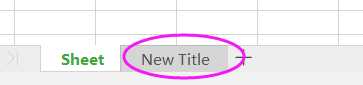
获取所有的工作簿名称:
print(web.sheetnames)
获取其中一个工作表名:
for sheet in web: print(sheet)
web1[‘A4‘]=4 #这将返回A4处的单元格,如果尚不存在,则创建一个单元格。值可以直接分配 web.cell(row=4, column=2, value=10) # 也可以通过cell来进行写入,通过行数和列数来找到单元格所在的位置,通过value来赋值
如果是写数据的话,要写入函数:
web1=web.create_sheet(‘index‘) web1.title = "New Title" web1[‘A1‘]=1 web1[‘A2‘]=2 # 求和 web1[‘A3‘]=‘=sum(A1:A2)‘ web.save(‘s15.xlsx‘)
from openpyxl import load_workbook #导入模块 wb = load_workbook(filename = ‘s15.xlsx‘) #打开文件,默认可读写,若有需要可以指定write_only和read_only为True sheet = web[‘New Title‘] #找到工作表 print(sheet[‘B4‘].value) #输出内容 通过索引
print(web1.cell(row=2,column=2).value) #通过位置读取
sheet[‘B9‘] = ‘=AVERAGE(B2:B8)‘ #但是如果是读取的时候需要加上data_only=True这样读到B9返回的就是数字,如果不加这个参数,返回的将是公式本身‘=AVERAGE(B2:B8)‘
可以一次添加多行数据,从第一行空白行开始(下面都是空白行)写入。
# 添加一行 row = [1 ,2, 3, 4, 5] sheet.append(row) ### 获得最大行和最大列 ```python print(sheet.max_row) print(sheet.max_column)
sheet.rows为生成器, 里面是每一行的数据,每一行又由一个tuple包裹。
sheet.columns类似,不过里面是每个tuple是每一列的单元格。
# 因为按行,所以返回A1, B1, C1这样的顺序 for row in sheet.rows: for cell in row: print(cell.value) # A1, A2, A3这样的顺序 for column in sheet.columns: for cell in column: print(cell.value)
上面的代码就可以获得所有单元格的数据。如果要获得某行的数据呢?给其一个索引就行了,因为sheet.rows是生成器类型,不能使用索引,转换成list之后再使用索引,list(sheet.rows)[2]这样就获取到第三行的tuple对象。
for cell in list(sheet.rows)[2]: print(cell.value)
如何获得任意区间的单元格?
可以使用range函数,下面的写法,获得了以A1为左上角,B3为右下角矩形区域的所有单元格。注意range从1开始的,因为在openpyxl中为了和Excel中的表达方式一致,并不和编程语言的习惯以0表示第一个值。
for i in range(1, 4): for j in range(1, 3): print(sheet.cell(row=i, column=j).value) # out None None None None None None
还可以像使用切片那样使用。sheet[‘A1‘:‘B3‘]返回一个tuple,该元组内部还是元组,由每行的单元格构成一个元组
for row_cell in sheet_ranges[‘A1‘:‘B3‘]:
for cell in row_cell:
print(cell)
先导入需要的类from openpyxl.styles import Font, colors, Alignment
分别可指定字体相关,颜色,和对齐方式。
bold_itatic_24_font = Font(name=‘等线‘, size=24, italic=True, color=colors.RED, bold=True) sheet[‘A1‘].font = bold_itatic_24_font
也是直接使用cell的属性aligment,这里指定垂直居中和水平居中。除了center,还可以使用right、left等等参数。
# 设置B1中的数据垂直居中和水平居中 sheet[‘B1‘].alignment = Alignment(horizontal=‘center‘, vertical=‘center‘)
设置行高和列宽
有时候数据太长显示不完,就需要拉长拉高单元格。
# 第2行行高 sheet.row_dimensions[2].height = 40 # C列列宽 sheet.column_dimensions[‘C‘].width = 30
所谓合并单元格,即以合并区域的左上角的那个单元格为基准,覆盖其他单元格使之称为一个大的单元格。
相反,拆分单元格后将这个大单元格的值返回到原来的左上角位置。
# 合并单元格, 往左上角写入数据即可 sheet.merge_cells(‘B1:G1‘) # 合并一行中的几个单元格 sheet.merge_cells(‘A1:C3‘) # 合并一个矩形区域中的单元格
合并后只可以往左上角写入数据,也就是区间中:左边的坐标。
如果这些要合并的单元格都有数据,只会保留左上角的数据,其他则丢弃。换句话说若合并前不是在左上角写入数据,合并后单元格中不会有数据。
以下是拆分单元格的代码。拆分后,值回到A1位置。
sheet.unmerge_cells(‘A1:C3‘)
先导入需要的类from openpyxl.styles import Font, colors, Alignment分别可指定字体相关,颜色,和对齐方式。
bold_itatic_24_font = Font(name=‘等线‘, size=24, italic=True, color=colors.RED, bold=True)
sheet[‘A1‘].font = bold_itatic_24_font也是直接使用cell的属性aligment,这里指定垂直居中和水平居中。除了center,还可以使用right、left等等参数。
# 设置B1中的数据垂直居中和水平居中
sheet[‘B1‘].alignment = Alignment(horizontal=‘center‘, vertical=‘center‘)设置行高和列宽
有时候数据太长显示不完,就需要拉长拉高单元格。
# 第2行行高
sheet.row_dimensions[2].height = 40
# C列列宽
sheet.column_dimensions[‘C‘].width = 30所谓合并单元格,即以合并区域的左上角的那个单元格为基准,覆盖其他单元格使之称为一个大的单元格。
相反,拆分单元格后将这个大单元格的值返回到原来的左上角位置。
# 合并单元格, 往左上角写入数据即可
sheet.merge_cells(‘B1:G1‘) # 合并一行中的几个单元格
sheet.merge_cells(‘A1:C3‘) # 合并一个矩形区域中的单元格合并后只可以往左上角写入数据,也就是区间中:左边的坐标。
如果这些要合并的单元格都有数据,只会保留左上角的数据,其他则丢弃。换句话说若合并前不是在左上角写入数据,合并后单元格中不会有数据。
以下是拆分单元格的代码。拆分后,值回到A1位置。
sheet.unmerge_cells(‘A1:C3‘)标签:mono 编程语言 空白 spl ring http enter init openpyxl
原文地址:https://www.cnblogs.com/wqzn/p/10419856.html